INHOUDSOPGAWE
Jou vinnige antwoord:
Om te kyk wanneer 'n Instagram-rekening geskep is, moet jy eers die gebruiker volg om volle toegang tot sy profiel goed te hê, en net deur te kyk na hul eerste plasing, jy kan sê wanneer die rekening geskep is of in gebruik geneem is.
In die geval om uit te vind wat jou rekening geskep is, dan kan jy die 'Datum Joined' opsie nagaan deur na die instellings te gaan opsie op Instagram.
As jy 'n Instagram-profiel het en jy wil weet wat die aansluitingsdatum van Instagram is, hetsy op jou rekening of jou vriend se rekening, dan kan jy dit doen.
Dit help om verstaan selfs of die Instagram-rekening vals is of nie as dit 'n onlangs geskepte vals rekening is.
Jy kan die rekeningkontroleerder gebruik om baie noodsaaklike besonderhede te openbaar:
1️⃣ Maak die Instagram Account Checker-nutsding oop. .
2️⃣ Let op die gebruikersnaam en voeg dit in.
3️⃣ Kry die besonderhede om die ouderdom van die Instagram-rekening na te spoor.
Instagram-skepping Datumkontroler:
Kontroleer datum Wag vir 10 sekondes...🔴 Hoe om te gebruik:
Stap 1: Eerste van almal, maak die Instagram-skeppingsdatumtoetser-nutsding oop.
Stap 2: Voer die Instagram-gebruikersnaam in & klik 'Check Date' om sy skeppingsdatum te vind.
Stap 3: Nadat die gebruikernaam ingevoer is, sal die instrument verifieer of dit korrek is en sal die skeppingsdatum vind.
Stap 4: Sodra dit klaar is, sal die instrument dierekening se skeppingsdatum. Maak dus seker dat u die instrument se instruksies nagaan om die datumformaat te verstaan.
Hoe om uit te vind wanneer 'n Instagram geskep is:
Daar is 'n paar alternatiewe metodes wat werklik kan bepaal wanneer 'n Instagram-rekening was geskep. Kom ons kyk na hierdie:
1. Word 'n volger van die persoon
As die profiel publiek is, kan jy normaalweg al die geplaasde goed sien, selfs al is dit oud, maar vir die private profiel moet jy in die gebruiker se volgende lys kom , wat beteken dat jy die persoon moet volg.
Saam met die eerste dag van plasing na 'n onlangse plasing, en selfs daar is baie kenmerke wat ook toegelaat word om in 'n volgerrekening te sien, soos Aangesluit-datum.
Om dit te laat werk, moet jy 'n paar basiese stappe hieronder volg:
Stap 1: Maak eers jou Instagram-toepassing op jou toestel oop.
Stap 2: Tweedens, gaan na die soekbalk en soek 'n persoon op naam of @gebruikernaam.
As die rekening privaat is, volg hulle en wag om die versoek te aanvaar, volg dan verdere stappe.
Stap 3: Besoek nou die gebruiker se profiel en tik op drie kolletjies.
Stap 4 : Tik vervolgens op hierdie rekening.
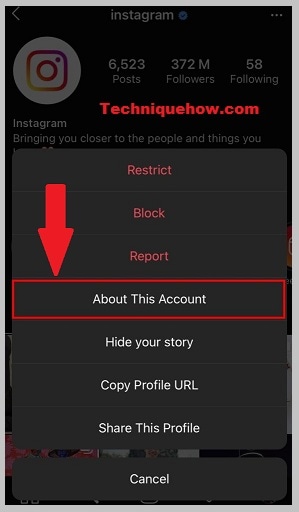
Stap 5: U sal uiteindelik kan sien wanneer die rekening aangesluit is.
Deur hierdie stappe te gebruik, sal jy egter ander inligting soos Gebruikersname, Landname en selfs rekeninge met gedeelde volgers sien.
Sien ook: Google Foto's-deling werk nie – Foutkontroler2. TjekInstagram-rekeningouderdom
As jy wil weet wat die beste manier is om jou Instagram-rekening ouderdom na te gaan en jy het al baie webwerwe besoek, maar jy raak nie maklik nie & eenvoudige maniere.
Moet dan nie meer bekommerd wees nie, want daar is eenvoudige of maklike maniere om uit te vind wanneer sulke Instagram-rekeninge geskep is.
Hier is die vinnigste manier soos: Gaan na die gebruiker se profiel> Tik op die Drie kolletjies > Klik nou op die Meer oor-afdelings, nadat jy “Oor hierdie rekening” gekies het, sal jy die binne-inligting van die rekening soos die “Aangesluitdatum”-afdeling sien.
Volg net die onderstaande stappe:
Stap 1: Maak jou Instagram-programrekening oop.
Stap 2: Besoek dan op Gebruiker se profiel
Stap 3: Klik op die drie kolletjies “Located on Top Right Corner”.
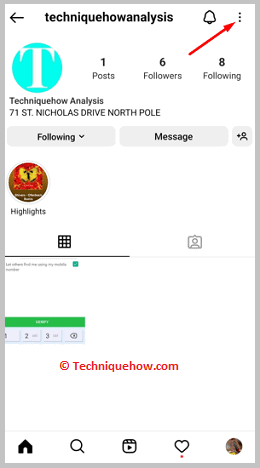
Stap 4: Nou sal die presiese datum verskyn wanneer die gebruiker se rekening geskep word .
Deur hierdie metodes te gebruik, sal jy egter toegang kry om ander besonderhede soos landname, voormalige gebruikersname of rekeninge met gedeelde volgers te sien.
3. Kyk na die profiel se eerste plasing
Boonop hoef jy nie veel aksie te neem om die besonderhede te ken nie, net jy moet soos gewoonlik afblaai, of jy sal besonderhede kan kry om na te gaan uit die rekening geskep datum.
In hierdie afdeling, moet jy kyk na die gebruiker profiel se eerste media/plasing deur af te blaai en te klik op die eerste post,want daar sal die datum genoem word met die eerste mediaplasing of enige, op hierdie manier kan jy die datum aanvaar wanneer die rekening geskep is, of om uit die goed te weet wanneer die rekening op die Instagram begin is.
Verder, as hulle hul eerste mediaplasing uitvee, sal jy in hierdie situasie 'n verkeerde voorspelling kry.
Hoe om te sien wanneer 'n privaat Instagram-rekening geskep is:
Jy kan probeer die volgende metodes om te vertel:
1. Gebruik die bladsybron
Jy kan hierdie metode gebruik om te sien wanneer die rekening geskep is.
Jy kan nou die volgende stappe probeer hieronder:
Stap 1: Maak eerstens Instagram op jou slimfoon of rekenaar oop en meld aan by jou rekening.
Stap 2: Gaan dan net na die private Instagram-rekening wie se skeppingsdatum jy wil sien.
Stap 3: Daarna, regsklik op enige van die plasings op die profiel en kies 'Bekyk bladsybron'.
Stap 4: Ten slotte, soek vir die 'date_created'-merker op die bladsy, en jy sal die datum en tyd kan sien wanneer die rekening geskep is.
2. Gebruik die Instagram-webwerf
Jy kan ook hierdie metode gebruik om te sien wanneer 'n private Instagram-rekening geskep is.
Probeer net die volgende stappe hieronder:
Stap 1: Gaan eers na die Instagram-webwerf op jou rekenaar en meld aan by jou rekening.
Stap 2: Gaan dan na die profiel van die private Instagramrekening wie se skeppingsdatum jy wil sien.
Stap 3: Volgende, klik op die drie kolletjies in die regter boonste hoek van die profiel en kies 'Kopieer profiel-URL'.
Stap 4: Maak nou 'n nuwe oortjie oop en plak die URL. Voeg '/?__a=1' aan die einde van die URL by en druk 'Enter'.
Stap 5: Jy sal nou die skeppingsdatum van die rekening kan sien onder die 'graphql'-merker.
Hoe om uit te vind wanneer 'n Instagram-profiel geskep is:
Die presiese datum waarop die rekening geskep is, is nie so duidelik as wat 'n mens sou verwag nie, maar soms wys dit op in die instellings.
1. Op selfoon:
Dit is egter 'n paar klikke van jou af. Jy moet na Instellings gaan>> Oor>> Toegang tot data; daarna sal dit verskyn onder die opsie-datum aansluiting.
Om te kyk wanneer 'n Instagram-rekening geskep is,
Stap 1: Maak eers Instagram-toepassing oop op jou toestel en meld aan by jou rekening.
Stap 2: Tweedens, Tik op jou profielfoto regs onder op die skerm.
Stap 3 : Gaan na die regter boonste hoek en tik op die drie horisontale lyne-ikoon.
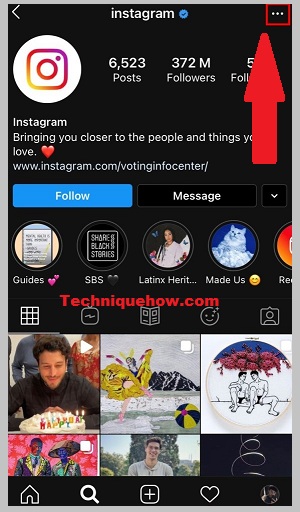
Stap 4: Tik dan onderaan die skermopsies. op “ Instellings ”.
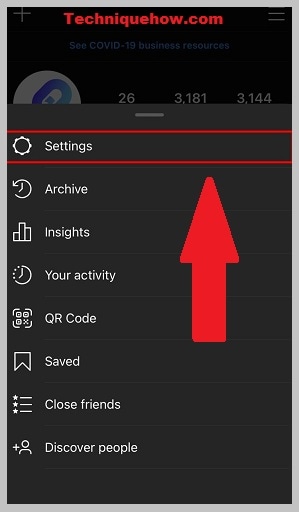
Stap 5: Gaan verder na “ Sekuriteit ”.
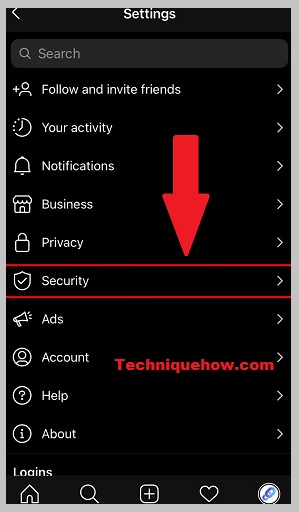
Stap 6: Tik nou op “ Toegang tot Data ” onder die “Geskiedenis en Data”-afdeling.
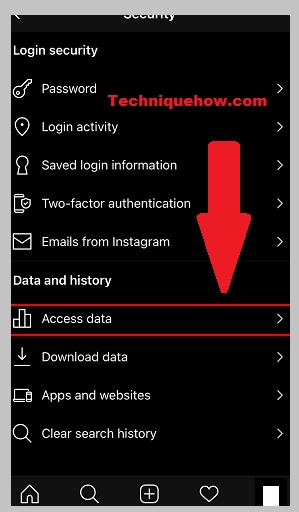
Stap 7: Ten slotte, soek die“ Datum joined ”-inligting onder die “Account Info”.
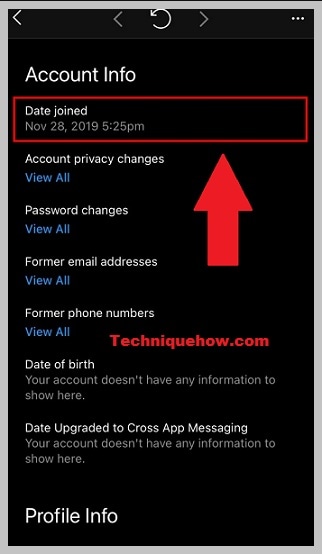
2. Op rekenaar:
Volg die stappe:
Stap 1: Maak Instagram.com op 'n rekenaar oop en meld aan
As jy probeer uitvind wat die datum van jou Instagram-rekening geskep is vanaf 'n rekenaar, kan jy dit maklik doen deur hierdie paar eenvoudige stappe. Jy moet 'n blaaier oopmaak en dan op die URL-boks Instagram.com invoer.
Klik dan op die enter-knoppie om die amptelike webblad van Instagram te besoek. Volgende, op die Instagram-aanmeldbladsy, sal jy jou aanmeldbewyse moet invoer om vanaf jou rekenaar by jou rekening aan te meld.
Stap 2: Klik op Profiel > Privaatheid en sekuriteit
Nadat jy by jou Instagram-profiel aangemeld het, sal jy by die tuisblad van jou profiel kan ingaan. In die regter boonste hoek van die bladsy sal jy die profielikoon kan sien.
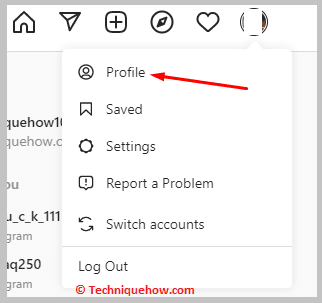
Jy moet op die profielikoon klik en dan vanaf die aftreklys moet jy op die profiel klik.
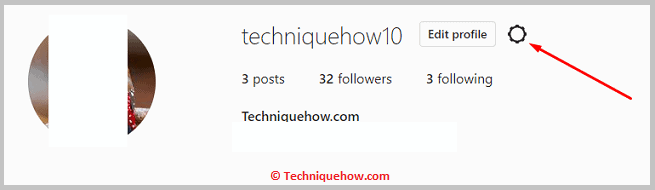
Jy sal na die profielbladsy geneem word. Op die profielbladsy moet jy op die rat-ikoon wees. Dan sal jy uit die lys opsies op die Privaatheid en Sekuriteit-opsie moet klik.
Sien ook: Hoe om te kyk wanneer 'n Discord-rekening gemaak is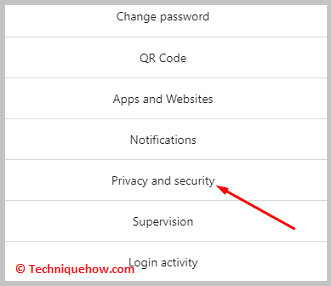
Stap 3: Data-aflaai > Versoek aflaai
Volgende sal jy na die rekeningprivaatheidbladsy geneem word. Jy moet op die bladsy afrol. Jy sal 'n vetkopskrif kan sien wat sê Data Download. Daaronder vind u die Versoek aflaai-opsie in blou.Jy moet op die Versoek aflaai-opsie klik en dit sal jou na die Kry 'n kopie van jou inligting-bladsy neem.
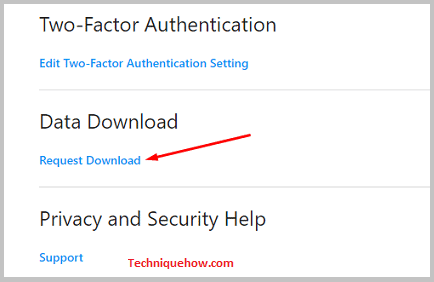
Stap 4: Laai af en onttrek lêer
Op die volgende bladsy moet jy die e-pos invoer waardeur jy 'n afskrif van jou Instagram-rekeninginligting wil ontvang. Jy moet die lêerformaat kies uit die opsies wat verskaf word en dan sal jy op die Volgende-knoppie moet klik.
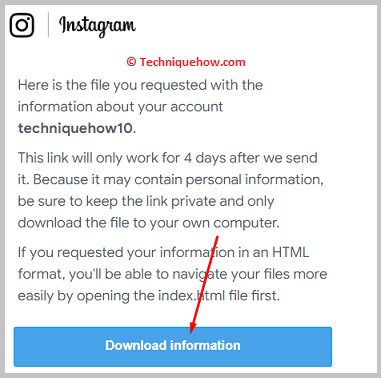
Op die volgende bladsy moet jy die wagwoord van jou Instagram-rekening invoer en klik dan op die Versoek aflaai-knoppie. Jy sal 'n e-pos met 'n skakel van Instagram ontvang. Klik op die skakel en klik dan op die Laai inligting af-knoppie.
Jy sal jou Instagram-wagwoord moet invoer. Klik op die skakelaanbod om jou inligtinglêer af te laai. Die .zip-lêer sal afgelaai word.
Stap 5: Vind die datum
Nadat die inligtinglêer afgelaai is, sal jy die zip-lêer moet oopmaak en dan blaai deur die opsies om te vind en klik op die login_and_account_creation-lêergids.

Jy sal 'n etiket genaamd signup_information.html sien. Jy moet daarop klik en dan die rekeningskeppingsdatum nagaan vanaf die inligting wat in die lêergids verskaf word.
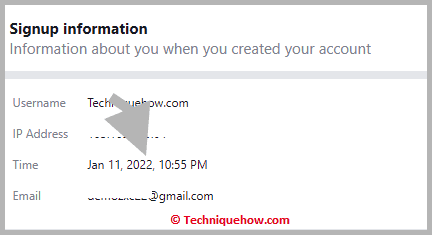
Greel gestelde vrae:
1. Wat om te doen. doen as rekeninginligting op Instagram nie wys nie?
Wanneer jy nie die rekeninginligting van jou Instagram-rekening kan sien nie, moet jy dit aflaai'n kopie van jou Instagram-rekeningdata.
Jy kan óf die Instagram-toepassing óf die web Instagram gebruik om jou rekening se data af te laai en dan vanaf die afgelaaide kopie, kan jy die rekeninginligting nagaan. Dit sal vir jou die aanmeldinligting, plasingsinligting, privaatheid, ens. wys.
2. Hoe om te sien wanneer 'n private Instagram-rekening geskep is?
As jy die rekeningskeppingsdatum van enige private profiel wil sien, moet jy eers die private rekening volg. Aangesien dit 'n privaat rekening is, sal jy nie die rekeningskeppingsdatum van die profiel of selfs enige van die plasings kan sien sonder om dit te volg nie.
Stuur daarom die volgende versoek na die rekening. Sodra dit aanvaar is, gaan na die profielbladsy van die rekening en blaai dan af in die pos. Klik op die eerste plasing en kontroleer die datum onder die plasing om die rekeningskeppingsdatum te vind.
